Vytvoření síťové topologie sítě s využitím Azure Virtual Network Manageru
V tomto článku se dozvíte, jak vytvořit síťovou topologii sítě pomocí Azure Virtual Network Manageru. Díky této konfiguraci můžou všechny virtuální sítě stejné oblasti ve stejné skupině sítí vzájemně komunikovat. Připojení mezi oblastmi můžete povolit povolením globálního nastavení sítě v konfiguraci připojení.
Požadavky
- Přečtěte si o síťové topologii sítě .
- Vytvořili jste instanci Azure Virtual Network Manageru.
- Identifikujte virtuální sítě, které chcete použít v konfiguraci sítě, nebo vytvořte nové virtuální sítě.
Vytvoření skupiny sítě
Tato část vám pomůže vytvořit skupinu sítě obsahující virtuální sítě, které používáte pro síťovou topologii sítě.
Poznámka:
Tento průvodce postupy předpokládá, že jste pomocí příručky pro rychlý start vytvořili instanci správce sítě.
Přejděte do skupiny prostředků rg-learn-eastus-001 a vyberte instanci správce sítě vnm-learn-eastus-001 .
V části Nastavení vyberte Skupiny sítě. Pak vyberte + Vytvořit.
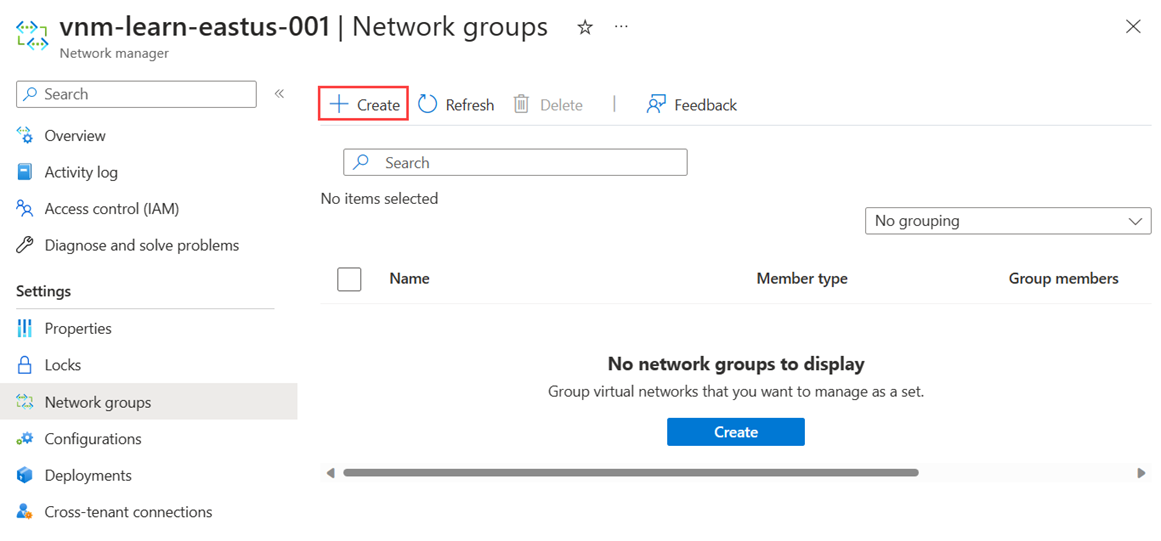
V podokně Vytvořit skupinu sítě a pak vyberte Vytvořit:
Nastavení Hodnota Název Zadejte ng-learn-prod-eastus-001. Popis (Volitelné) Zadejte popis této skupiny sítě. Typ členu V rozevírací nabídce vyberte Virtuální síť . a vyberte Vytvořit.
Ověřte, že nová skupina sítě je teď uvedená v podokně Skupiny sítí.
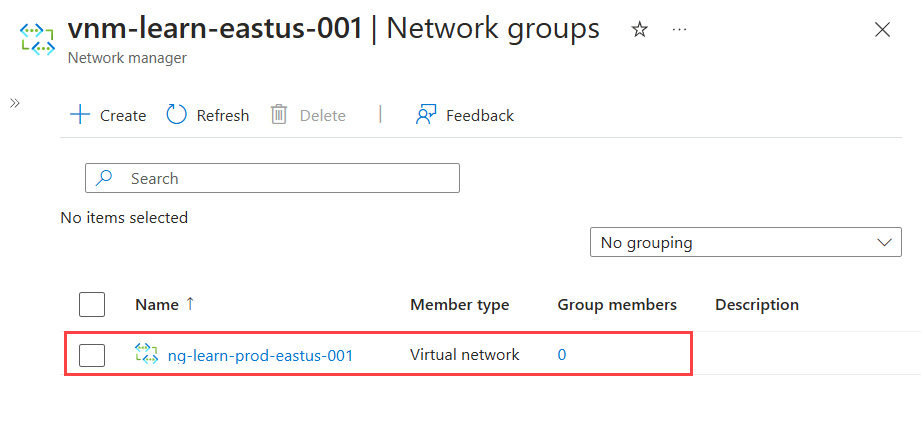
Definování členů skupiny sítě
Azure Virtual Network Manager umožňuje dvě metody přidání členství do skupiny sítě. Virtuální sítě můžete přidat ručně nebo pomocí služby Azure Policy dynamicky přidávat virtuální sítě na základě podmínek. Tento postup popisuje ruční přidávání členství. Informace o definování členství ve skupinách pomocí služby Azure Policy najdete v tématu Definování členství ve skupině sítě pomocí služby Azure Policy.
Ruční přidávání členů
Pokud chcete ručně přidat požadované virtuální sítě pro konfiguraci sítě do skupiny sítí, postupujte následovně:
V seznamu skupin sítí vyberte skupinu sítě a v části Ručně přidat členy na stránce skupiny sítě vyberte Přidat virtuální sítě.
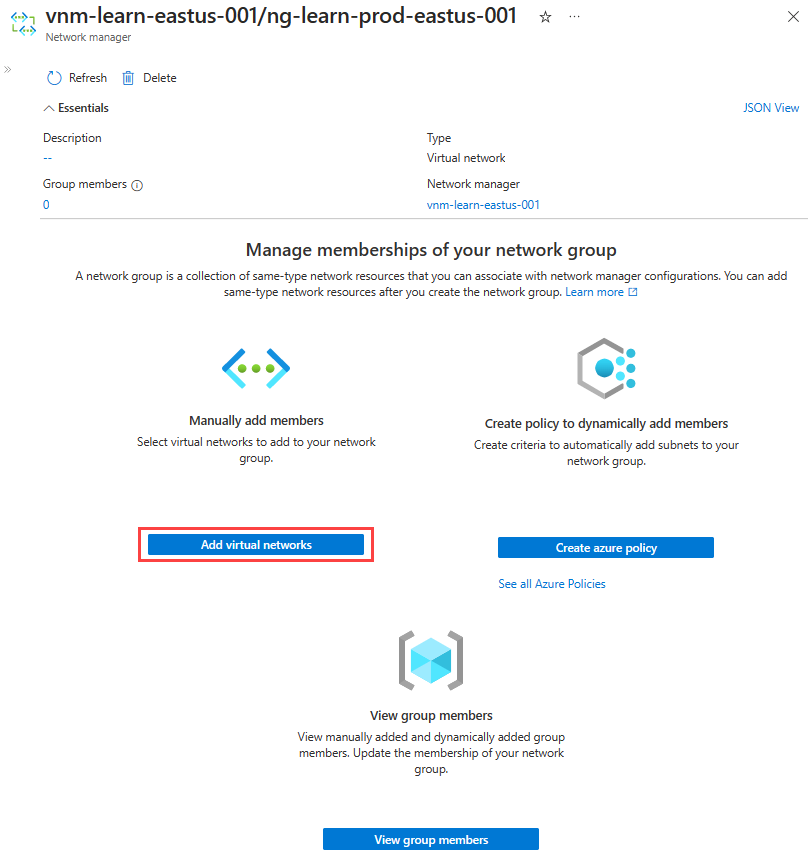
Na stránce Ručně přidat členy vyberte všechny virtuální sítě a vyberte Přidat.
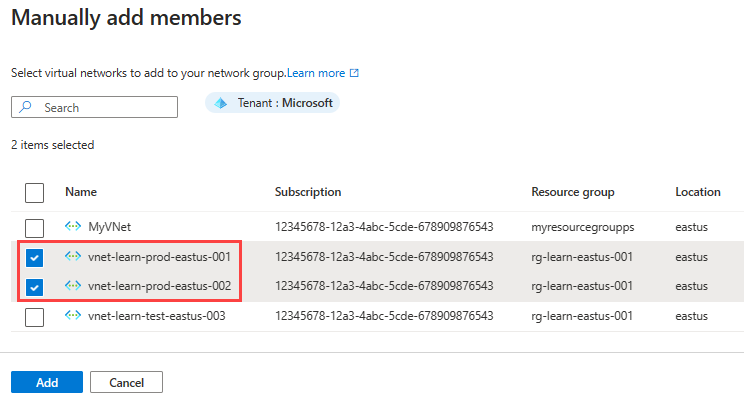
Pokud chcete členství ve skupině sítě zkontrolovat ručně přidané, vyberte členy skupiny na stránce Skupina sítě v části Nastavení.
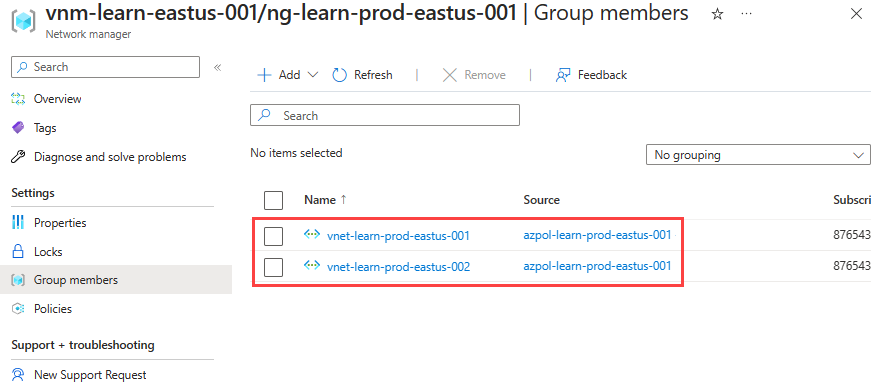
Vytvoření konfigurace síťového připojení
V této části se dozvíte, jak vytvořit konfiguraci sítě se skupinou sítí, kterou jste vytvořili v předchozí části.
V části Nastavení vyberte Konfigurace a pak vyberte + Vytvořit.
V rozevírací nabídce vyberte konfiguraci připojení, abyste mohli začít vytvářet konfiguraci připojení.
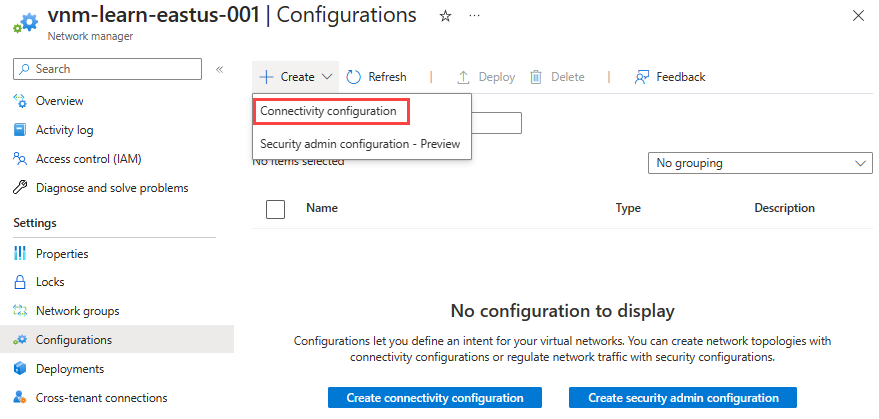
Na stránce Základy zadejte následující informace a vyberte Další: Topologie >.
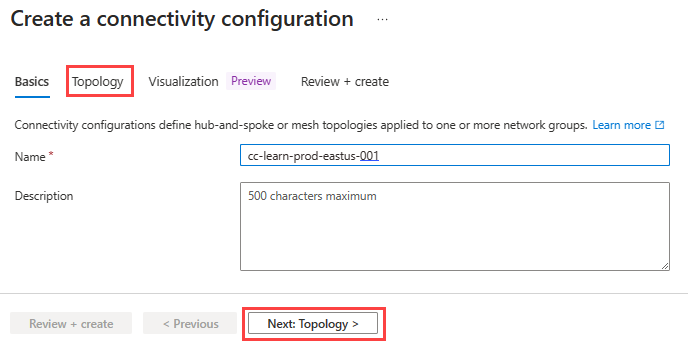
Nastavení Hodnota Name Zadejte název této konfigurace. Popis Volitelně zadejte popis toho, co tato konfigurace dělá. Na kartě Topologie vyberte topologii sítě, pokud není vybraná, a nechte nezaškrtnutou možnost Povolit připojení sítě napříč oblastmi. Pro toto nastavení není potřeba připojení mezi oblastmi, protože všechny virtuální sítě jsou ve stejné oblasti.
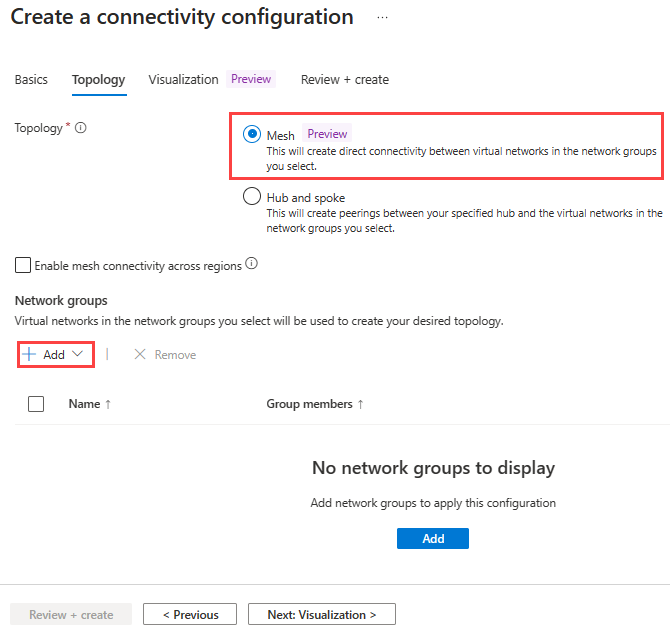
Na stránce Přidat skupiny sítě vyberte skupiny sítě, které chcete přidat do této konfigurace. Pak vyberte Vybrat, které chcete uložit.
Vyberte Zkontrolovat a vytvořit a pak vytvořit konfiguraci síťového připojení.
Nasazení konfigurace sítě
Pokud chcete, aby se tato konfigurace projevila ve vašem prostředí, musíte konfiguraci nasadit do oblastí, ve kterých se vytvoří vybrané virtuální sítě.
V části Nastavení vyberte Nasazení a pak vyberte Nasadit konfiguraci.
Na stránce Nasadit konfiguraci vyberte následující nastavení:
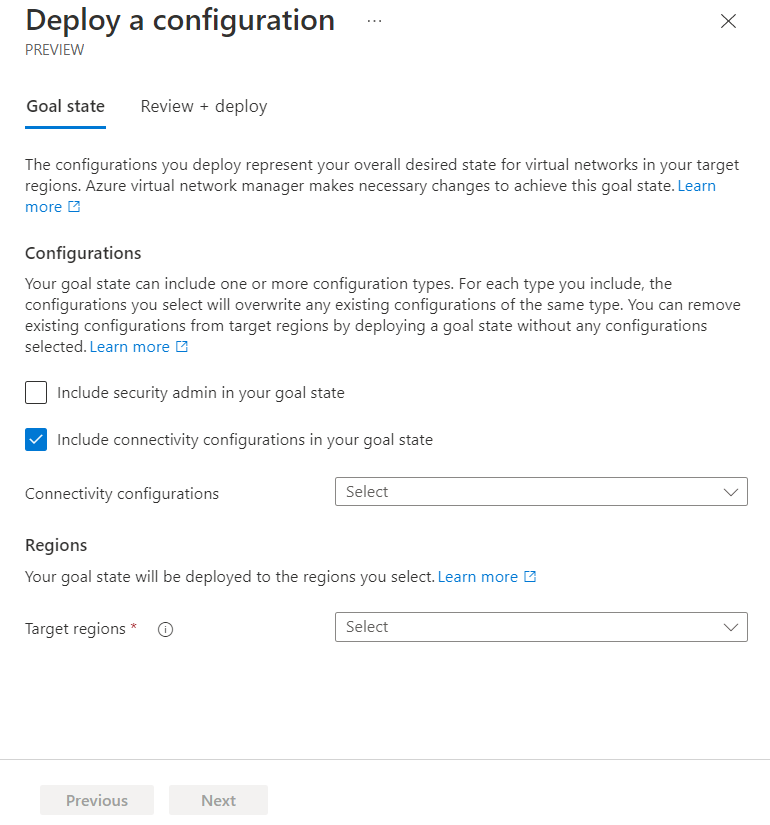
Nastavení Hodnota Konfigurace Ve vašem cílovém stavu vyberte Zahrnout konfigurace připojení. Konfigurace připojení Vyberte název konfigurace, kterou jste vytvořili v předchozí části. Cílové oblasti Vyberte všechny oblasti, ve kterých se konfigurace použije pro virtuální sítě. Vyberte Další a pak výběrem možnosti Nasadit potvrďte konfiguraci do vybraných oblastí.
Nasazení konfigurace může trvat několik minut, výběrem tlačítka Aktualizovat zkontrolujte stav nasazení.
Potvrzení nasazení
Pokud chcete otestovat připojení mezi virtuálními sítěmi, nasaďte do každé virtuální sítě testovací virtuální počítač a spusťte mezi nimi požadavek ICMP.
Další kroky
- Další informace o pravidlech správce zabezpečení
- Zjistěte, jak blokovat síťový provoz pomocí konfigurace SecurityAdmin.
